第五章 音频处理
音频处理软件

5.1.2. 音频的基本操作
3. 音频文件管理
⑴打开文件:选择 “文件/打开” 命令,出 现“打开”对话框。
5.1.2. 音频的基本操作
选择 “文件/打开作为” 命令,可以打 开文件并转换成新的波形格式。 选择“文件/打开添加” 命令,可以将打 开的文件添加到正在编辑的音频文件末尾。
⑵关闭文件的方法:选择“文件/关闭”命 令,可以关闭当前波形显示区的文件。或选 择“文件/关闭全部”命令,关闭所有打开 的文件和新建的波形文件。
5.1.2. 音频的基本操作
(7)混合粘贴 利用Adobe Audition的编辑功能,可将当前剪贴
板中的声音与窗口中的声音混合。执行“编辑/混 合粘贴” 命令,选择需要的混合方式,如“插 入”、“重叠”、“替换”、 “调制”。混合前 应先调整好插入点位置(黄线)。
5.1.2. 音频的基本操作
(8)静音 选中一段波形,单击右键,在弹出的菜单中选择
回顾
第二章 ➢ 模拟音频和数字音频 ➢ 声音的特点(衡量指标) ➢ 声音的数字化过程 ➢ 数字音频的质量和数据量的衡量 ➢ 常见数字音频文件格式 ➢ 数字合成音乐(MIDI)
第五章 音频处理软件
Adobe于2003年5月收购了久负盛名的专业级 音频后期处理软件Cool Edit Pro 2,更名后推 出了Audition 1.0。在2004年推出1.5版本。
➢ CD Audio--CD-ROM模拟录音音量控制 单独录制CD-ROM播放的音乐。
➢ Line In --线路输入录音音量控制 记录外部模拟设备的音乐。
5.1.2. 音频的基本操作
录音操作过程: ①选择“文件/新建”命令,出现“新建波形”对话框, 选择适当的采样频率、录音声道和解析度。如下图。 用于CD音质,可选择44100Hz、立体声、16位。 ②单击声音播放工具中的红色按钮“录音”,开始录音。 ③拿起话筒或播放CD。 ④完成录音后,单击“停止”按钮
视频拍摄与剪辑技巧大揭秘
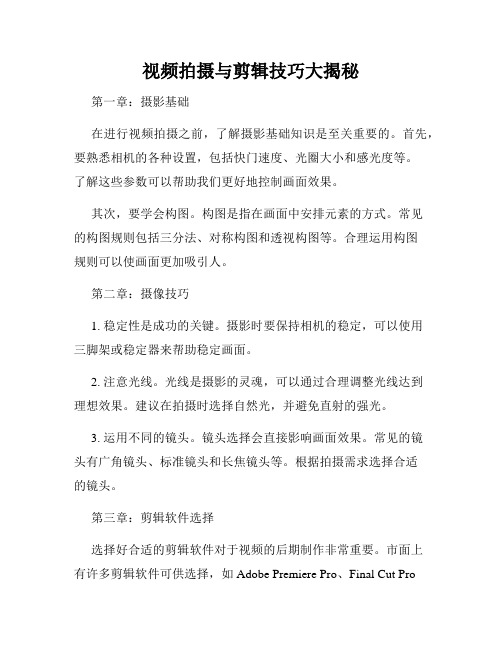
视频拍摄与剪辑技巧大揭秘第一章:摄影基础在进行视频拍摄之前,了解摄影基础知识是至关重要的。
首先,要熟悉相机的各种设置,包括快门速度、光圈大小和感光度等。
了解这些参数可以帮助我们更好地控制画面效果。
其次,要学会构图。
构图是指在画面中安排元素的方式。
常见的构图规则包括三分法、对称构图和透视构图等。
合理运用构图规则可以使画面更加吸引人。
第二章:摄像技巧1. 稳定性是成功的关键。
摄影时要保持相机的稳定,可以使用三脚架或稳定器来帮助稳定画面。
2. 注意光线。
光线是摄影的灵魂,可以通过合理调整光线达到理想效果。
建议在拍摄时选择自然光,并避免直射的强光。
3. 运用不同的镜头。
镜头选择会直接影响画面效果。
常见的镜头有广角镜头、标准镜头和长焦镜头等。
根据拍摄需求选择合适的镜头。
第三章:剪辑软件选择选择好合适的剪辑软件对于视频的后期制作非常重要。
市面上有许多剪辑软件可供选择,如Adobe Premiere Pro、Final Cut Pro和iMovie等。
根据个人需求和操作习惯,选择合适的软件进行剪辑。
第四章:剪辑技巧1. 视频剪辑的基本单位是镜头。
镜头的切换对视频的节奏感和流畅感有很大影响。
因此,在剪辑过程中要注意镜头的过渡。
2. 合理运用剪辑技巧。
可以运用淡入淡出、切分镜、快速剪切和颜色调整等技巧,使视频更具吸引力。
3. 制作过程中的细节。
在剪辑过程中,要注意音频与视频的同步、字幕的添加以及特效的运用等。
这些细节可以使作品更加完整和专业。
第五章:音频处理音频处理是视频剪辑中一个不可忽视的部分。
音频的质量直接影响观众对作品的体验。
在剪辑过程中,可以进行噪音降低、音量平衡和音效添加等处理,提高音频的质量。
第六章:色彩校正与调色色彩校正和调色是让视频更加生动和具有情感的关键。
可以通过调整亮度、对比度和饱和度等参数来改变画面的色彩效果。
此外,可以运用色彩分级和滤镜等工具来给视频添加特殊效果。
第七章:导出与分享完成剪辑后,要将视频导出为可播放的文件格式,如MP4。
数字音频和声音效果处理软件入门指南

数字音频和声音效果处理软件入门指南第一章:数字音频的基础知识数字音频是将声波转化为数字信号的过程,通过对数字信号进行处理和编辑,能够实现音频的录制、剪辑和改变。
数字音频的主要特点是准确性、可复制性和易于编辑。
数字音频的质量受到采样率和位深度的影响,采样率决定了数字音频的频谱范围,位深度决定了音频的动态范围。
第二章:数字音频处理软件的选择与安装目前市场上有众多数字音频处理软件,如Adobe Audition、Pro Tools、Logic Pro等。
在选择软件时,可以根据个人需求和预算来进行决策。
在安装软件时,需要确保计算机的硬件和操作系统能够满足软件的要求,并按照软件提供的说明进行安装。
第三章:数字音频编辑与处理数字音频编辑与处理是使用软件对录制好的音频进行剪辑、混音、修复和增强的过程。
在编辑过程中,可以使用剪切工具进行音频的裁剪,使用淡入淡出工具平滑过渡,使用音量工具调整音量,使用均衡器调节频谱等。
此外,还可以使用特效插件来增强音频效果,如混响、合唱和压缩等。
第四章:声音效果的应用声音效果是用于增强音频的表现力和艺术效果的技术手段。
常见的声音效果包括回声、合唱、失真和滤波等。
这些效果能够使音频更加生动和具有空间感,使听众获得更好的音乐体验。
在应用声音效果时,需要根据音频的风格和需求选择合适的效果,并适当调整参数来实现理想的效果。
第五章:音频修复和降噪技术音频修复和降噪是在数字音频处理中常用的技术,用于修复损坏的音频和消除背景噪音。
音频修复技术包括去除杂音、修复断点和修复失真等。
降噪技术可以通过降低噪音的幅度来减少噪音对音频的干扰。
在应用这些技术时,需要根据音频的特点和需求选择合适的算法,并进行适当的参数调整。
第六章:音频格式的转换与输出在处理完音频后,需将其导出为适用于不同设备和平台的音频格式。
常见的音频格式包括WAV、MP3、AAC和FLAC等。
选择合适的音频格式的关键是平衡音质和文件大小。
影视后期制作技术提升与服务质量优化方案

影视后期制作技术提升与服务质量优化方案第一章概述 (3)1.1 影视后期制作技术发展现状 (3)1.2 服务质量优化的重要性 (3)第二章影视剪辑技术提升 (4)2.1 剪辑技巧与策略 (4)2.1.1 故事讲述与节奏控制 (4)2.1.2 视觉效果的营造 (4)2.1.3 情感表达的强化 (4)2.1.4 节奏与氛围的把握 (4)2.2 剪辑软件功能应用 (4)2.2.1 调色与调音 (5)2.2.2 特效与转场 (5)2.2.3 多机位剪辑 (5)2.2.4 字幕与标注 (5)2.3 剪辑流程优化 (5)2.3.1 素材整理与分类 (5)2.3.2 草稿制作与修改 (5)2.3.3 多人协作与沟通 (5)2.3.4 审核与反馈 (5)第三章视频调色与校色技术提升 (6)3.1 调色原理与技巧 (6)3.1.1 调色原理 (6)3.1.2 调色技巧 (6)3.2 调色软件与设备 (6)3.2.1 调色软件 (6)3.2.2 调色设备 (6)3.3 校色流程优化 (6)3.3.1 校色前期准备 (7)3.3.2 校色实施过程 (7)3.3.3 校色后期处理 (7)第四章特效制作技术提升 (7)4.1 动画特效制作 (7)4.2 视觉特效制作 (7)4.3 特效合成技术 (8)第五章音频处理技术提升 (8)5.1 音频编辑技巧 (8)5.2 音频混音与效果 (9)5.3 音频制作流程优化 (9)第六章影视素材管理 (9)6.1.1 素材分类与命名 (10)6.1.2 素材存储与备份 (10)6.1.3 素材归档 (10)6.2 素材检索与调用 (10)6.2.1 检索策略 (10)6.2.2 调用流程 (10)6.3 素材管理软件应用 (10)6.3.1 Adobe Bridge (11)6.3.2 Final Cut Pro X (11)6.3.3 Avid Media Composer (11)第七章影视制作项目管理 (11)7.1 项目流程优化 (11)7.1.1 需求分析 (11)7.1.2 制定项目计划 (12)7.1.3 确立技术标准 (12)7.1.4 质量控制 (12)7.2 团队协作与沟通 (12)7.2.1 明确团队角色 (12)7.2.2 建立沟通机制 (12)7.2.3 强化团队协作 (13)7.3 项目进度监控 (13)7.3.1 制定进度计划 (13)7.3.2 进度跟踪 (13)7.3.3 风险预警 (13)7.3.4 调整计划 (13)第八章客户需求分析与满意度提升 (13)8.1 客户需求调研与分析 (13)8.1.1 调研目的与意义 (13)8.1.2 调研方法与流程 (13)8.1.3 客户需求分析 (14)8.2 满意度调查与改进 (14)8.2.1 满意度调查方法 (14)8.2.2 满意度调查结果分析 (14)8.2.3 改进措施 (14)8.3 客户关系管理 (14)8.3.1 客户关系管理的重要性 (14)8.3.2 客户关系管理策略 (15)第九章影视制作成本控制 (15)9.1 成本预算与控制 (15)9.2 资源配置与优化 (15)9.3 成本效益分析 (16)第十章培训与人才储备 (16)10.1 员工培训与技能提升 (16)10.1.2 培训形式与方法 (17)10.2 人才引进与培养 (17)10.2.1 人才引进策略 (17)10.2.2 人才培养机制 (17)10.3 培训体系与评估 (17)10.3.1 培训体系建设 (18)10.3.2 培训评估与改进 (18)第一章概述1.1 影视后期制作技术发展现状我国影视产业的快速发展,影视后期制作技术已经取得了显著的进步。
第五章 音频+视频+图像处理测验
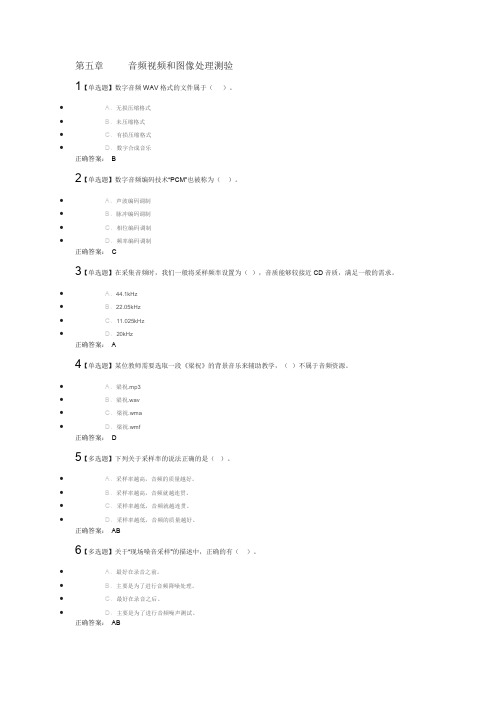
第五章音频视频和图像处理测验1【单选题】数字音频WAV格式的文件属于()。
∙A、无损压缩格式∙B、未压缩格式∙C、有损压缩格式∙D、数字合成音乐正确答案:B2【单选题】数字音频编码技术“PCM”也被称为()。
∙A、声波编码调制∙B、脉冲编码调制∙C、相位编码调制∙D、频率编码调制正确答案: C3【单选题】在采集音频时,我们一般将采样频率设置为(),音质能够较接近CD音质,满足一般的需求。
∙A、44.1kHz∙B、22.05kHz∙C、11.025kHz∙D、20kHz正确答案:A4【单选题】某位教师需要选取一段《梁祝》的背景音乐来辅助教学,()不属于音频资源。
∙A、梁祝.mp3∙B、梁祝.wav∙C、梁祝.wma∙D、梁祝.wmf正确答案: D5【多选题】下列关于采样率的说法正确的是()。
∙A、采样率越高,音频的质量越好。
∙B、采样率越高,音频就越连贯。
∙C、采样率越低,音频就越连贯。
∙D、采样率越低,音频的质量越好。
正确答案:AB6【多选题】关于“现场噪音采样”的描述中,正确的有()。
∙A、最好在录音之前。
∙B、主要是为了进行音频降噪处理。
∙C、最好在录音之后。
∙D、主要是为了进行音频噪声测试。
正确答案:AB7【填空题】声音的三要素分别是()、()、()。
正确答案:音量;音调;音色8【填空题】在微型计算机中,支持声音录制和播放的输入输出接口设备称为()。
正确答案:声卡;声音接口卡9【判断题】在声音三要素中,音量与声波的频率有关。
正确答案:×10【判断题】在微型计算机中,声卡就是一种输出设备,可以连接喇叭,播放声音。
正确答案:×第五章图像处理测验1【单选题】色彩深度是指在一个图像中()的数量。
∙A、颜色∙B、饱和度∙C、亮度∙D、灰度正确答案:A2【单选题】以下属于PhotoShop专用的图像文件格式是()。
∙A、TGA∙B、TIF∙C、PSD∙D、GIF正确答案: C3【单选题】在PhotoshopCS中使用矩形选框创建矩形选区时,得到的是一个具有圆角的矩形选区,其原因是()。
学会使用Audacity进行声音编辑与处理

学会使用Audacity进行声音编辑与处理Audacity是一种广泛使用的自由开源音频编辑和处理软件。
它提供了许多强大的功能,使用户能够对录音、音频剪辑和混音进行各种操作。
本文将介绍如何使用Audacity进行声音编辑与处理,以及一些常用的技巧和技术。
第一章:Audacity的基本功能和界面Audacity的界面简洁易用,主要分为菜单栏、工具栏和编辑区域。
在编辑区域,用户可以导入音频文件,对音频进行播放、暂停和停止,以及进行剪切、复制和粘贴等基本操作。
用户还可以选择不同的音轨进行编辑和处理。
第二章:音频录制和导入Audacity支持通过麦克风、外部录音设备或导入现有音频文件进行录制。
用户可以在菜单栏上选择录制选项,然后在录音设备设置中选择所需的输入设备和通道。
在录音过程中,用户可以实时监视录音波形,并调整音量和增益来达到最佳录制效果。
要导入现有音频文件,用户可以选择“文件”菜单中的“导入”选项,并选择所需的音频文件。
Audacity支持多种音频格式,如WAV、MP3、OGG等。
导入后,用户可以在编辑区域中对音频进行进一步处理。
第三章:音频编辑和处理Audacity提供了许多常用的音频编辑和处理工具,例如剪切、复制、粘贴、删除静音、淡入淡出等。
用户可以通过选择要编辑的音轨,然后使用这些工具来对音频进行精确的修剪和调整。
此外,Audacity还提供了一些高级的音频处理功能,如降噪、均衡和压缩等。
用户可以通过选择相应的效果选项,并调整参数来实现所需的音频效果。
例如,要降低噪音水平,用户可以选择“降噪”效果,并设置合适的噪声配置文件和阈值。
第四章:音频特效和插件Audacity支持各种音频特效和插件,用户可以根据需要选择并应用到音频上。
例如,用户可以使用反相效果来产生特殊音效,使用均衡器来调整音频频谱,使用混响效果来增加音频的空间感等。
此外,Audacity还支持第三方插件,用户可以从官方网站或其他资源中下载并安装插件。
《多媒体技术及应用》第5章 音频处理技术
第10页
5.2 音频数字化
采样与采样频率 量化与量化级 声道 音频采样的数据量 音频数据编码
第11页
采样与采样频率
所谓采样就是每间隔一段时间读取一次声音信号 幅度,使声音信号在时间上被离散化。
采样的主要参数是采样频率。 采样频率(Sampling Rate)是指将模拟声音波形
5.25MB
2.6MB 5.25MB 5.25MB 10.5MB
注释 相当于电话线路较差时的音质 效果不好的立体声 实际上勉强可以接受的最低频率,非常沉闷和压抑 在这样低的采样率下,使用立体声不占优势 相当于电视机的声音质量,非常实用,在 Macintosh 和多媒体 计算机上都能够播放 在全频宽回放不太可能的情况下是立体声录音的较好选择
数字化时,每秒钟所抽取声波幅度样本的次数, 其计算单位是kHz(千赫兹)。 一般来说,采样频率越高,声音失真越小,但用 于存储数字音频的数据量也越大。 采样频率的高低是根据声音信号本身的最高频率 和奈奎斯特采样定理(Nyquist theory)决定的。
第12页
采样与采样频率
奈奎斯特采样定理:设连续信号 x(t) 的频谱 为 x( f ) ,以采样间隔T采样得到离散信号 x(nT), 如果满足:当 f fc 时, fc 是截止频率,T 1/(2 fc ) 或 fc 1/(2T ) 则可以由离散信号 x(nT ) 完全确定 连续信号 x(t )。当采样频率等于 1/(2T ) 时, 即 fN 1/(2T ) ,称 f N 为奈奎斯特频率。
对于语音是一种不错的选择,但是最好缩减到 8bit,这样可以 节约很多磁盘空间
由于采样频率较低,比 CD 听起来要沉闷。但由于采用高的量 化级和立体声,仍然比较饱满,适用于 CD-ROM 产品
音频信号处理与语音识别
音频信号处理与语音识别第一章:引言音频信号处理与语音识别技术在现代通信和人机交互领域具有重要的应用价值。
随着语音识别技术的不断发展和应用需求的增加,人们对音频信号处理与语音识别技术的研究也越来越深入。
本文将介绍音频信号处理与语音识别的基本概念、原理和应用。
第二章:音频信号处理基础2.1 音频信号的特点和表示方法音频信号是一种连续时间信号,具有时域、频域和幅度特性。
本节将介绍音频信号的基本特点和常用的表示方法,如时域图像、频域图像和功率谱图。
2.2 音频信号的采样和量化音频信号的采样和量化是数字音频处理的基础。
本节将介绍音频信号采样和量化的原理和方法,以及常见的采样率和量化位数选择。
2.3 音频滤波和增强音频滤波和增强是音频信号处理的重要部分。
本节将介绍音频滤波的基本原理和常见的滤波器设计方法,以及音频增强的常用技术,如降噪、回声消除和音频增益调整。
第三章:语音信号分析与特征提取3.1 语音信号的基本特征语音信号具有独特的频谱和时域特征。
本节将介绍语音信号的基本特征,包括基频、共振峰位置和能量等。
3.2 语音信号的分析方法语音信号的分析方法包括短时傅里叶变换(STFT)、线性预测编码(LPC)和梅尔频率倒谱系数(MFCC)等。
本节将介绍这些常用的语音信号分析方法的原理和应用。
3.3 语音信号的特征提取语音信号的特征提取是语音识别的重要步骤。
本节将介绍语音信号特征提取的方法,如短时能量、短时过零率和MFCC等,并讨论它们在语音识别中的应用。
第四章:语音识别技术4.1 语音识别的基本原理语音识别是将语音信号转化为对应文本的过程。
本节将介绍语音识别的基本原理,包括声学模型、语言模型和搜索算法等。
4.2 声学建模技术声学模型是语音识别的关键部分,它描述了语音信号和对应文本之间的关系。
本节将介绍常见的声学建模技术,如高斯混合模型(GMM)、隐马尔可夫模型(HMM)和深度神经网络(DNN)等。
4.3 语言建模技术语言模型是语音识别的另一个重要组成部分,它描述了语音信号中不同词之间的概率关系。
学会使用FinalCutPro剪辑和修剪音频
学会使用FinalCutPro剪辑和修剪音频第一章:引言在数字化的时代,视频制作和编辑已经成为了一项非常重要的技能。
而在视频制作过程中,音频处理同样是至关重要的一环。
Final Cut Pro(简称FCP)是一款功能强大的视频编辑软件,它不仅可以帮助用户实现视频剪辑,还能够修剪音频,提高视频的质量和专业性。
本文将详细介绍如何学会使用Final Cut Pro剪辑和修剪音频。
第二章:初识Final Cut ProFinal Cut Pro是苹果公司开发的一款专业级视频编辑软件,其功能强大、编辑效果出色。
初次接触Final Cut Pro时,用户需要对软件的界面和基本操作有一个初步的了解。
打开软件后,用户会看到主界面分为资源浏览器、时间线、剪辑器等多个区域。
熟悉这些界面的布局和功能,是学会使用Final Cut Pro的第一步。
第三章:导入媒体文件在使用Final Cut Pro进行视频编辑之前,首先需要导入媒体文件。
Final Cut Pro支持导入各种不同格式的媒体文件,如视频、音频、图片等。
用户只需点击菜单栏中的“文件”选项,再选择“导入”即可将媒体文件导入到软件中。
导入媒体文件后,用户可以在资源浏览器中预览和选择需要使用的素材。
第四章:剪辑视频剪辑视频是用户使用Final Cut Pro最常见的操作之一。
用户可以在时间线中对导入的视频素材进行剪辑,添加特效、调整视频速度、进行画面分割等。
Final Cut Pro提供了丰富的剪辑工具,用户可以根据自己的需求进行操作。
第五章:修剪音频除了对视频进行剪辑之外,Final Cut Pro还可以进行音频的修剪。
音频修剪主要包括裁剪、调整音量和添加音效。
用户可以在剪辑器中选择音频素材,然后使用剪辑工具对其进行裁剪,调整音量可以使用音频混音器,添加音效可以选择软件提供的丰富的音频特效库。
第六章:导出视频编辑和修剪完成后,用户需要将视频导出为可播放的格式。
使用数字音频工作站软件进行音频处理的技巧
使用数字音频工作站软件进行音频处理的技巧第一章:介绍数字音频工作站软件数字音频工作站软件是专门用于音频处理和编辑的软件工具。
它具有丰富的功能和工具,使得用户可以轻松地进行音频剪辑、混音、修复和后期制作等操作。
下面将介绍一些使用数字音频工作站软件进行音频处理的技巧。
第二章:音频剪辑技巧音频剪辑是指将录音文件中的一部分剪切出来或删除一些无用的部分。
在数字音频工作站软件中,可以使用剪辑工具或者直接拖拽的方式来进行剪辑。
此外,还可以利用快捷键进行整段或部分的剪辑,提高工作效率。
另外,可以利用波形显示来精确定位需要剪辑的部分,并使用剪辑效果预览功能来实时查看剪辑效果。
第三章:音频混音技巧音频混音是指将多个音频轨道混合成一个统一的音频。
在数字音频工作站软件中,可以使用混音器工具来进行混音。
首先需要将多个音频轨道导入到软件中,并进行合理的排列和调整,确定每个音频的音量、声道、平衡和时基等属性。
在混音过程中,还可以通过应用插件效果、调节音量曲线和设置混响等技巧,使得最终的混音效果更加出色。
第四章:音频修复技巧音频修复是指修复和消除音频中可能存在的噪音、杂音、爆音、唧唧声等问题。
在数字音频工作站软件中,可以使用降噪、去爆音、去唧唧效果等修复工具来进行修复。
在修复过程中,可通过对整段音频进行频率分析、音频剖析和音频比对等操作,确定需要修复的问题,并适用于不同的修复效果。
此外,还可以利用剪辑工具和高级编辑功能来修复音频段落或某个时间点上的问题。
第五章:音频后期制作技巧音频后期制作是指对已经录制好的音频进行各种效果处理和调整,以达到预期的声音效果。
在数字音频工作站软件中,可以应用多种后期处理效果,例如均衡器、压缩器、混响器和失真效果器等。
通过合理应用这些效果,可以改变音频的音质、音量、音场和音色等特征,使其达到理想的效果。
第六章:音频输出和导出技巧在完成音频处理后,需要将其输出或导出为常见的音频格式,以供使用或发布。
在数字音频工作站软件中,可以设置输出文件的格式、编码器、比特率和采样率等参数,以满足不同的需求。
- 1、下载文档前请自行甄别文档内容的完整性,平台不提供额外的编辑、内容补充、找答案等附加服务。
- 2、"仅部分预览"的文档,不可在线预览部分如存在完整性等问题,可反馈申请退款(可完整预览的文档不适用该条件!)。
- 3、如文档侵犯您的权益,请联系客服反馈,我们会尽快为您处理(人工客服工作时间:9:00-18:30)。
3、调整音频增益:增益是指音频信号的“放大量” ,当影片中包含有多个音
频素材时,就需要平衡这几个素材的增益,以得到最佳的音频效果。
右击【时间线】窗口中的音频素材对象,选择 【音频增益】命令,系统打开
【素材增益】对话框,直接输入数值即可,正数为放大负数为减小。【规格化】可 以自动判断素材的音质,以提供最佳的增益效果。
4、设置摇摆效果:摇摆效果是指音频素材的声音从一个声道移动到另一个声道
中。Premiere对立体声音频素材剪辑时,摇摆控制的是立体声声道的均衡度。
设置摇摆的步骤: (1)将立体声素材Music.mp3素材导入项目窗口,并 拖入时间线音频轨道。 (2)按左边的【显示关键帧】【显示轨道关键帧】,以
便用轨道关键帧来控制轨道的音量。
(3)在音频轨道上可以看到轨道:音量 字样。单击该标题,选择【面板】【平衡】
即可以控制立体声音频的均衡度。 (4)单击轨道左边的【添加/删除关键帧】按钮,即可在当前 位置添加关键帧,需要加上一系列关键帧控制点,以便用这 些点来控制摇摆的方向。 (5)将关键帧控制点规律的移动到高低交错的位置,这样音 频的平衡点先到左边再到右边,依次交错而形成摇摆效果。
“恒定功率”与“恒定增益”同属于转场效果,均可以产生淡入淡出的效果, 默认情况下选前者,因为前者的音量变化更为和谐,后者则表现得较为机械。
2、设置淡化时间:通过系统音频切换实现的淡化时间是默认的。 可以通过下面的操作设置淡化持续的时间。
选择【编辑】【参数设置】 【常规】在【默认音频切换时间】文本框中 输入淡化的时间。 也可以双击时间线窗口的素材上淡化效果图标,打开的【特效控制】 窗口中设置【持续时间】的数值。
音频编辑基础
音频编辑 音轨操作 静音与平衡 音量设置
音 频 特效
音频特效简介
添加音频特效
设置音频特效
基本练习
§6. 4 应用音频特效 Premiere中的音频特效按照音频的类型可分为5.1、立体声和单声道三 种。每个类型都有不同的音频特效。这里介绍只【立体声】特效。 一、常用的音频效果
首先来了解一下常见的音频处理的方法。 音量:对音量大小的处理通常有三种方式:第一种是旋钮,第二种是百分比, 还有一种是增减分贝的数值。 降噪:降低或消除环境素材上的机器噪音、环境噪音和外音等不应有的杂音,一般 可使用快速傅氏变换算法(FFT )采样降噪,它可以自动发现噪音并将其移除。
2、【带通】特效 该特效用来调整声道的高、低音的效果。它可以用来消除音频中不需要的高低音
部分,也可以消除录制过程中的噪音。
将【特效】【音频效果器】【立体声】 【带通滤波】拖放到素材 Music.mp3上,然后打开【特效控制】窗口,可以看到中和Q两个选项。Q用于调
节低音,中用于调节高音,一般女声要加重高音而男声要加重低音。可尝试练习。
均衡:可通过音质均衡器对素材的频率进行音量的提升或衰减。 合唱:这里并不是指多人的合唱,而是指某一个人的声音的重叠。它可以使声音 加宽、加厚,让人感觉就好像众人合唱一样。 延迟:这是室内声音特效中常用的一种效果。因为声音是以一定的速度进行传播的,当 遇到障碍物后就会反射回来,与原声之间形成时间差。在前期录音或后期制作中,用户 可以利用延时器来模拟不同延时时间的反射声,从而造成一种空间感。
§6. 2 音频的处理 1、音频处理:一般premiere中处理的为立体声音频,因此在编辑音频之前, 最好将【项目】 【项目设置】 【默认时间线】,然后再【音频】项中选 【立体声】。 Premiere对音频的处理有一定的顺序规则,添加音频效果时要考虑添加次序。 首先对音频滤镜进行处理再对音频通道中添加的摇摆、增益效果进行调整, 音频处理的最后效果包含输出的节目中。 2、导入音频素材:使用音频需先导入音频素材 ,导入的方法与导入其 他素材一样 。如导入ch9/Music.mp3。双击【项目】窗口中的 Music.mp3 ,可将素材放置于监视器窗口中,进行各种编辑操作。
上,然后打开【特效控制】窗口,拖拽左、右滑块即可调节声音的大小。
5、【降噪】特效 该特效用来降低声道的噪音,对于音频的后期降噪工作具有相当的应用价值。
将【特效】【音频效果器】【立体声】 【降噪】拖放到素材Music.mp3上,
然后打开【特效控制】窗口,窗口中出现【自定义设置】和【个别参数】两个选择, 展开【自定义设置】后看到的是旋钮式的设置方式,而 【个别参数】是 设置具体参 数的方式。
混响:在相对封闭的空间内,声音由于反射面的多次反射,所以在持续一段时间后就会 逐渐地消失。从声源停止发声到声音音量衰减60 分贝所持续的时间称之为混响时间。它 是由房间的形状、室内陈设以及墙面材料等所决定的。在声音的制作过程中,经常会使 用各种混响设备来模拟自然混响,从而表现不同的空间特征,营造一种现场的感觉。
造特殊的效果和为特定的要求输入特定的频率。
将【特效】【音频效果器】【立体声】【高通滤波】 或【低通滤波】 拖放到素材Music.mp3上,然后打开【特效控制】窗口,他们的作用分别是:
前者可以将音频信号的高频过滤,后者则是将低频过滤。
11、【多重延时】特效 这个特效对于延时效果可以进行更为复杂的和有节奏的控制,可以在电子音乐中
§6. 3 应用音频切换效果
如同视频转场一样音频也有切换效果。在上例中,用手动
的方式通过关键帧控制音量的方法也能完成音频素材的淡入淡 出效果的设置,其实在Premiere 中已经为用户提供了更为方便 的淡入淡出的方法,那就是音频的转场效果,如图所示。
1、淡化效果:淡化包括淡入淡出。淡入:指声音从无到 有的过程,淡出则是声音从有到无的过程。 (1)将素材Music.mp3素材导入项目窗口,并拖入时间线音频轨道。 (2)选择【特效】【音频处理】【交叉淡化】 【恒定功率】拖放到素材的入
8、【均衡器】特效 该特效均衡设置,可以精确地调节音频的高音和低音,可以在
相应的频段按照百分比来调节原始音频以实现音调的变化。
将【特效】【音频效果器】【立体声】 【均衡】拖 放到素材Music.mp3上,然后打开【特效控制】窗口。窗
口中有【自定义设置】和【个别参数】两个选择,一般采用 【自定义设置】。单击”均衡” 标题右边的 按钮,在弹 出的下拉菜单中选择Bass enhance 选项。展开【个别参 数】,单击各参数前面的【固定动画】按钮,添加关键帧。 拖动如图中右边的推子可以调整增益的大小(隐藏时间线), 向上推,可以看到波形也同时整体上移,声音也随之升高; 向下推则波形也向下移动,声音也随之降低。可将声道】特效 这两个特效用于填充左右声道,没有具体的参数设置,如果对某一音频添加了【填
充左声道】,那么所有的音频信号都会在左声道中播放;如果添加了【填充右声道】 特效则相反
10、【高通滤波】和【低通滤波】特效 这两个特效的作用有四点:增强音频、避免超出设备安全使用的频率范围、创
1、【平衡】特效
该特效用来调整音频左右声道的均衡。
(1)素材素材导入项目窗口,并拖入时间线音频轨道。 (2)将【特效】【音频效果器】【立体声】 【平衡】拖放到素材 Music.mp3上,然后打开【特效控制】窗口,调节【平衡】滑块设置左右声道的效
果,向右调节【推进】音频均衡向右声道倾斜,反之则向左声道倾斜。
个【推进】选项可以设定提升或降低的数值。
将【特效】【音频效果器】【立体声】【凹槽】拖放到素材Music.mp3上,
然后打开【特效控制】窗口,窗口中有“中”和Q两个选项,即低频与高频的选项。
13、【参量均衡】特效
应用该特效可以精确的调整音频的音调。
将【特效】【音频效果器】【立体声】【参量均衡】拖放到素材 Music.mp3上,然后打开【特效控制】窗口,窗口中有中和Q两个选项,还有一
3、【高音】特效 该特效用来调整声道的高音部分效果。 将【特效】【音频效果器】【立体声】 【高音】拖放到素材Music.mp3上,
然后打开【特效控制】窗口,拖拽滑块提升或降低高音部分,正值提升负值下降。
4、【通道音量】特效 该特效用来调整左右声道的声音大小。 将【特效】【音频效果器】【立体声】 【通道音量】拖放到素材Music.mp3
6、【延时】特效
该特效用来设置原始音频和回声之间的时间间隔声道的高音部分效果。 将【特效】【音频效果器】【立体声】 【延时】拖放到素材Music.mp3上,
然后打开【特效控制】窗口,窗口中出现【延时】、【反馈】和【混合】三个选项。 【延时】:调节在同一时间上与原始音频的滞后或提前的时间。 【反馈】:可以设定有多少延时音频被反馈到原始音频中。 【混合】:设定原始音频与延时音频的混合比例。一般取50%较理想。
失真:失真是指声音经录制加工后产生的一种畸变,一般分为非线性失真和线性 失真两种。非线性失真指的是声音在录制加工后出现了一种新的频率 。而线性失 真则没有产生新的频率,但是原有声音的比例发生了变化,要么增加了高频成分 的音量 ,要么减少了低频成分的音量 等。 增益:增益是“放大量”的统称,它包括功率的增益、电压的增益和电流的增益。 通过调整音响设备的增益量,使系统的信号电平处于一种最佳的状态之中。
产生同步或者重复的回声效果,这个效果很实用。
将【特效】【音频效果器】【立体声】【多重延时】拖放到素材 Music.mp3上,然后打开【特效控制】窗口,窗口中有很多选项,可为各个等
级设置【延时】和【反馈】的值。
12、【凹槽】特效
由于电设备没有正确屏蔽,音频往往会有“嗡嗡”的交流声。这个特效用于消除 音频的这种杂音。
7、【动态】特效 该特效可以针对音频信号中的低音和高音之间的音调,消除或扩大某一范围内的
音频信号。这在后期制作中应用很广泛,但属于比较难掌握的音频特效。
将【特效】【音频效果器】【立体声】 【动态】拖放到素材Music.mp3
上,然后打开【特效控制】窗口。窗口中有【自定义设置】和【个别参数】两个 选择,一般采用【自定义设置】,其中Compressor(压缩)和Expander(扩展)用于 调节最高音与最低音之间的动态范围。
